Come evidenziare tutte le partite nella barra di ricerca di Firefox
Firefox ha una "barra di ricerca" che puoi utilizzare per cercare una pagina Web, un PDF o qualsiasi altro file di testo. Firefox offre ricerca dal vivo; mentre digiti una lettera, aggiorna le corrispondenze che ha trovato. Dopo aver scritto una parola o una frase completa, puoi toccare il tasto Invio per evidenziare la prima istanza della parola trovata. Se continui a toccare il tasto Invio, verrà evidenziata la parola successiva corrispondente. Se vuoi evidenziare tutte le partite contemporaneamente, c'è una scorciatoia da tastiera che può fare il lavoro.
Evidenzia le partite della barra di ricerca
Apri Firefox e vai alla pagina che desideri cercare. Utilizza la scorciatoia da tastiera Ctrl + F per aprire la barra di ricerca. Digita quello che vuoi cercare. La barra di ricerca ti mostrerà quante corrispondenze ha trovato.

Per evidenziare tutte le partite sulla pagina, usa la scorciatoia da tastiera Alt + A. Una volta evidenziato, è possibile utilizzare il tasto Invio per esaminarli tutti. Le parole sono evidenziate in rosa e la parola in cui ti trovi è evidenziata in verde. Se desideri disattivare l'evidenziazione per tutte le partite, tocca nuovamente la scorciatoia da tastiera Alt + A.

Chrome lo fa per impostazione predefinita, ovvero quando cerchi una parola o una frase nella barra di ricerca, evidenzia tutte le corrispondenze anziché solo quella che hai selezionato. Firefox deve essere costretto a farlo tramite la scorciatoia da tastiera menzionata in precedenza.
C'è una logica dietro perché Firefox fa le cose in questo modo. Se hai a che fare con una pagina particolarmente grande / lunga o una pagina che si carica mentre scorri verso il basso, potrebbe rallentare la funzione di ricerca o la pagina. Poiché la ricerca è attiva, ovvero si aggiorna durante la digitazione, dovrà scansionare l'intera pagina dopo ogni lettera inserita.
Se si preferisce che tutte le corrispondenze siano evidenziate per impostazione predefinita, è possibile modificarne il comportamento. Per fare ciò, apri una nuova scheda in Firefox e inserisci quanto segue nella barra degli URL.
about: config
Accetta l'avviso sullo schermo per accedere a Pagina delle preferenze di Firefox. Cerca la seguente preferenza, fai doppio clic su di essa e cambia il suo valore in "Vero".
findbar.highlightAll
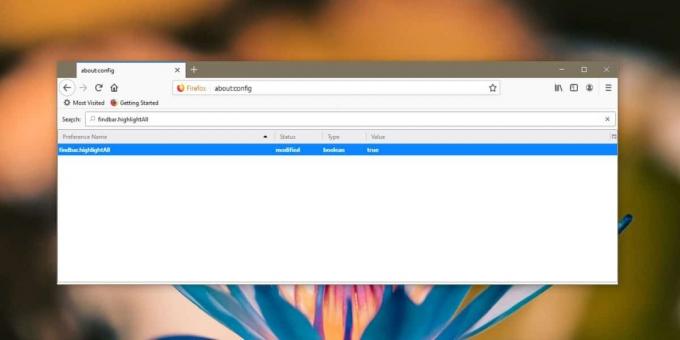
Quando si cerca una pagina Web dopo aver modificato questa preferenza, tutte le corrispondenze verranno evidenziate per impostazione predefinita. Puoi comunque usare la scorciatoia da tastiera Alt + A per disabilitare i momenti salienti. La preferenza modifica semplicemente il comportamento predefinito della barra di ricerca.
Ricerca
Messaggi Recenti
Impedisci la riproduzione delle GIF fino a quando non sono state completamente caricate [Chrome]
Internet ha una relazione di odio-amore con le GIF; non possiamo as...
SHINE For Reddit è una skin che si concentra esclusivamente sul contenuto [Chrome]
Reddit non subisce molte modifiche al design. In effetti, da quando...
Questo motore di ricerca può trovare qualsiasi fumetto di Calvin & Hobbes basato sulla parola chiave
Calvin & Hobbes sono probabilmente uno dei fumetti più famosi c...

![Impedisci la riproduzione delle GIF fino a quando non sono state completamente caricate [Chrome]](/f/eb167ec6de574d817d2f2e26c8a4ad9b.jpg?width=680&height=100)
![SHINE For Reddit è una skin che si concentra esclusivamente sul contenuto [Chrome]](/f/bd40fb63dc07a58d714716ef9006bfd6.png?width=680&height=100)
